Bạn không cần phải thuê đại lý quảng cáo để thiết kế một số tờ rơi cho chiến dịch mới nhất của mình. Google Tài liệu hoàn toàn miễn phí và dễ tiếp cận, với các phương pháp đơn giản để bạn tự tạo một tài liệu quảng cáo tuyệt vời.
Google Tài liệu có thể không có nhiều mẫu tài liệu quảng cáo nhưng việc tùy chỉnh mẫu để phù hợp với nhu cầu của bạn lại rất đơn giản. Bạn cũng có thể tự tạo một cuốn sách nhỏ gấp ba lần hoặc sử dụng mẫu của bên thứ ba để làm cho việc này trở nên dễ dàng hơn. Hãy bắt đầu.
Cách tạo tài liệu quảng cáo trên Google Docs
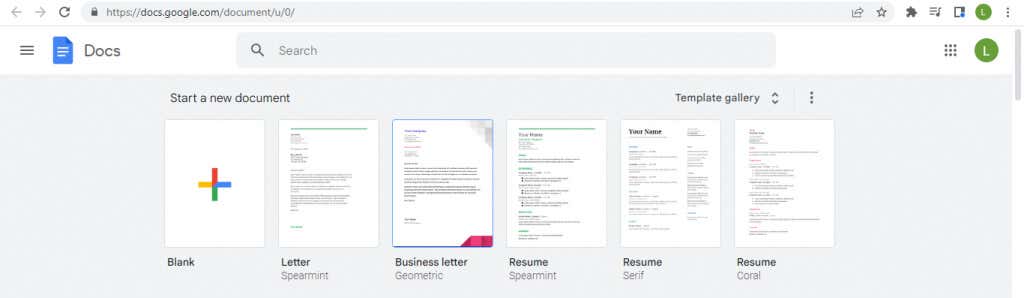


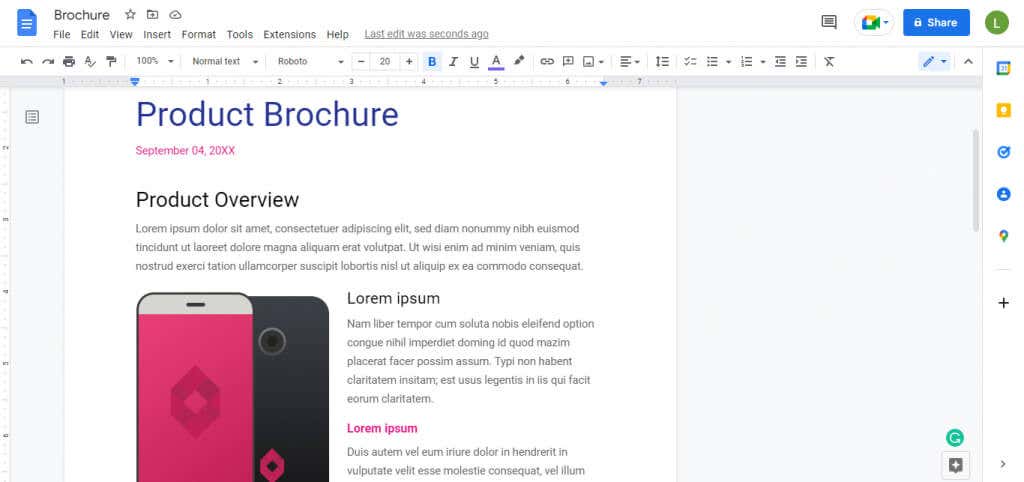
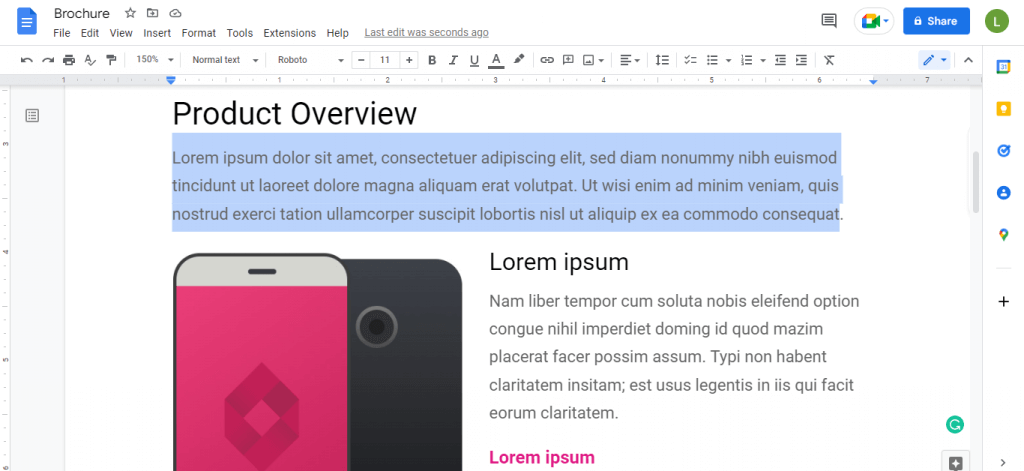
Điều này mang lại một tập tài liệu khá đẹp với lề phù hợp và bố cục đẹp. Bạn có thể bắt đầu in chúng ra nếu hài lòng hoặc tùy chỉnh thêm.
Tùy chỉnh mẫu tài liệu quảng cáo của bạn trong Google Docs
Bạn có thể dễ dàng chỉnh sửa mẫu để thêm bất kỳ nội dung bằng văn bản hoặc hình ảnh nào bạn muốn, nhưng còn việc định dạng trang đó thì sao? Điều đó cũng dễ dàng thôi.
Mở bất kỳ mẫu tài liệu quảng cáo nào và chọn Tệp>Thiết lập trang. Tại đây, bạn có thể tùy chỉnh tất cả các khía cạnh về định dạng trang của cuốn sách nhỏ của mình.
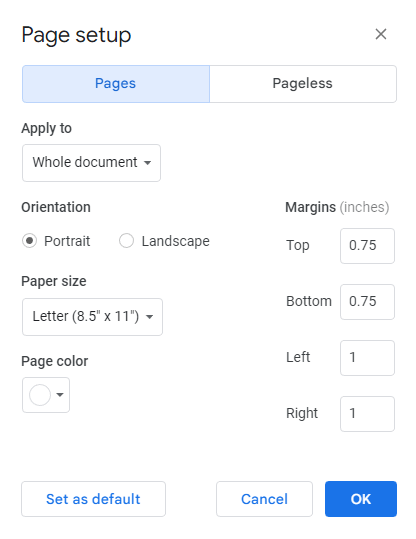
Định hướng
Hướng trang được đặt thành Dọctheo mặc định, lý tưởng cho các tài liệu quảng cáo đơn giản. Tuy nhiên, để tạo một tập tài liệu gấp ba, bạn cần bố cục ngang của hướng Phong cảnh.
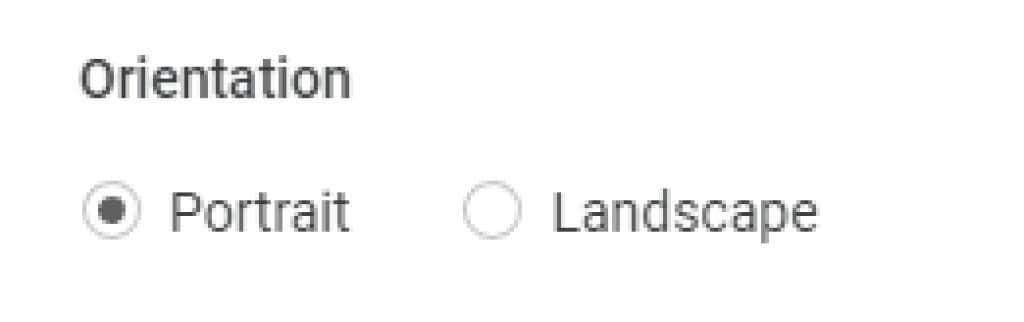
Lợi nhuận
Các lề hiện có để lại đủ không gian ở tất cả các cạnh, nhưng bạn có thể luôn điều chỉnh chúng theo yêu cầu cá nhân của bạn. Nói chung, bạn không nên loại bỏ hoàn toàn lề trừ khi bố cục của bạn đã để lại đủ khoảng trống ở các cạnh..
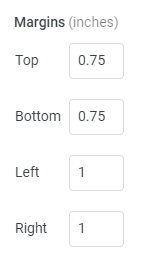
Kích thước trang
Nhấp vào menu thả xuống bên dưới Kích thước trangsẽ đưa ra danh sách kích thước trang. Mỗi mục có tên và kích thước tính bằng inch. Thư thường là lựa chọn phù hợp nhưng bạn có thể thoải mái chọn bất kỳ kích thước nào khác từ danh sách.
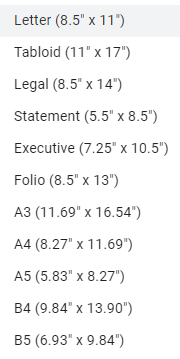
Màu trang
Mẫu tài liệu quảng cáo của Google Tài liệu có nền trắng nhưng điều đó không có nghĩa là bạn phải bám sát vào nền đó. Tài liệu quảng cáo có thể được hưởng lợi từ một số màu nền và tờ rơi cũng không ngoại lệ.
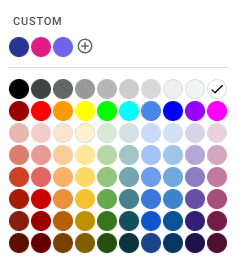
Cách tạo tập sách nhỏ gấp ba lần trong Google Docs
Thư viện mẫu của Google Tài liệu rất lý tưởng cho các tài liệu quảng cáo dành cho doanh nghiệp nhiều trang, nhưng bạn sẽ không tìm thấy bất kỳ mẫu nào cho loại sách nhỏ gấp ba lần phổ biến hơn nhiều. Thay vào đó, bạn có thể tự tạo một cái với một điều chỉnh đơn giản.
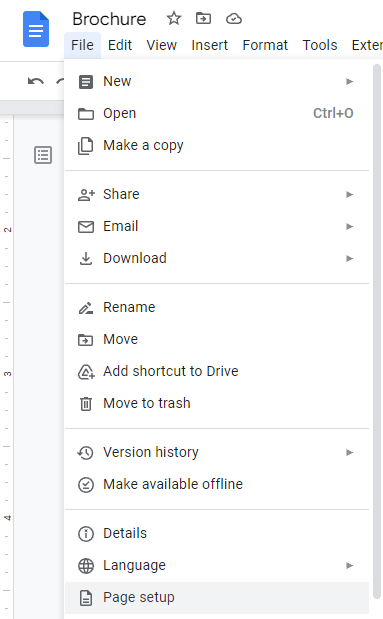
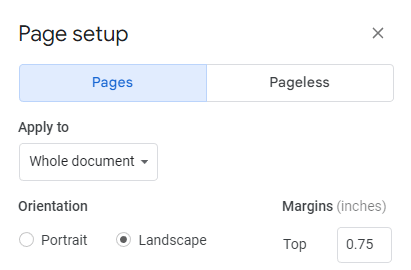
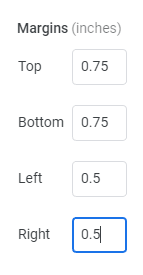
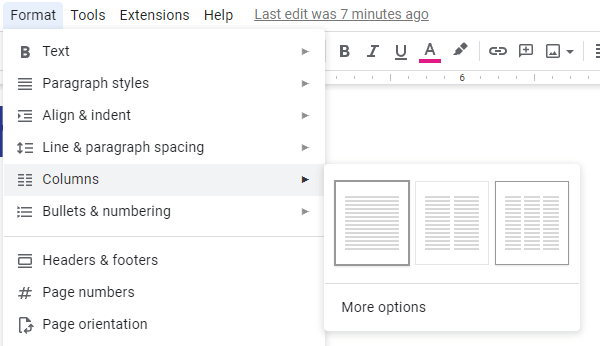
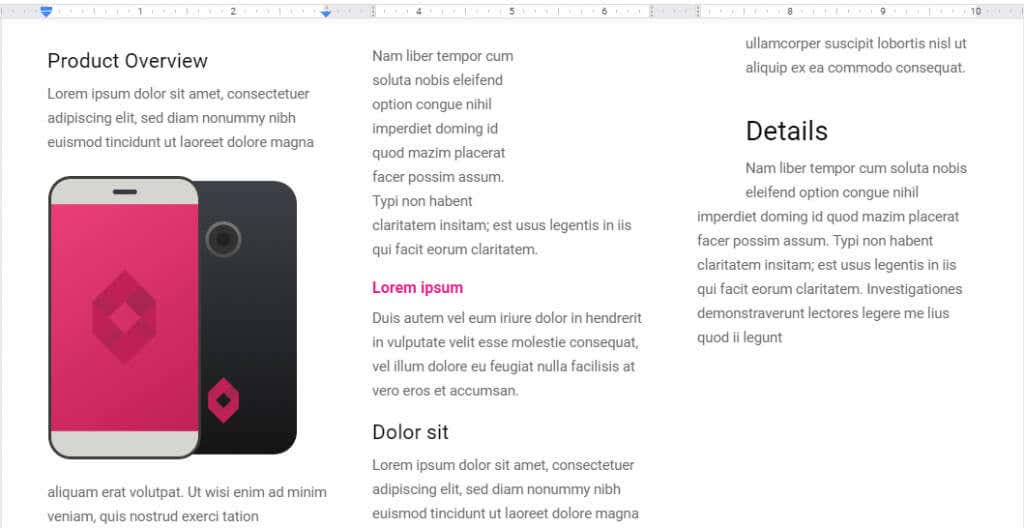
Tùy thuộc vào hình ảnh được chèn và thiết kế chung của bạn, bạn có thể muốn thử nghiệm với trang và lề cột cho đến khi chúng khớp hoàn hảo. Sau đó chỉ cần in tờ rơi ra và bắt đầu gấp.
Bạn cũng có thể sử dụng quy trình tương tự để tạo tập sách nhỏ gấp hai lần. Chỉ cần chọn tùy chọn cột đôi ở bước năm và điều chỉnh lề cho phù hợp.
Sử dụng mẫu của bên thứ ba
Các mẫu Google Tài liệu có thể khá nhạt nhẽo và thậm chí không có nhiều mẫu để bạn lựa chọn. Nếu bạn không có bất kỳ ý tưởng thiết kế thú vị nào trong đầu, hãy thử bắt đầu với mẫu của bên thứ ba..
Có rất nhiều trang web cung cấp mẫu tài liệu quảng cáo cho Google Docs. Đối với hướng dẫn này, chúng ta sẽ thử thiết kế tờ rơi quảng cáo từ GooDocs
.Trang web cung cấp nhiều thiết kế tờ rơi đa dạng đáng kinh ngạc và hoàn toàn miễn phí, đáp ứng mọi loại nhu cầu kinh doanh. Các mẫu tương thích với Google Tài liệu sẽ có biểu tượng màu xanh lam và có thể được nhập trực tiếp.
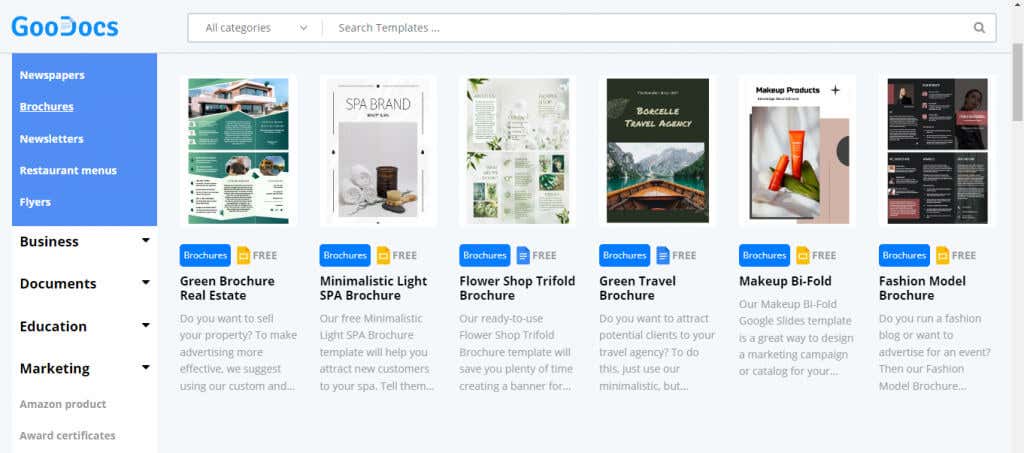
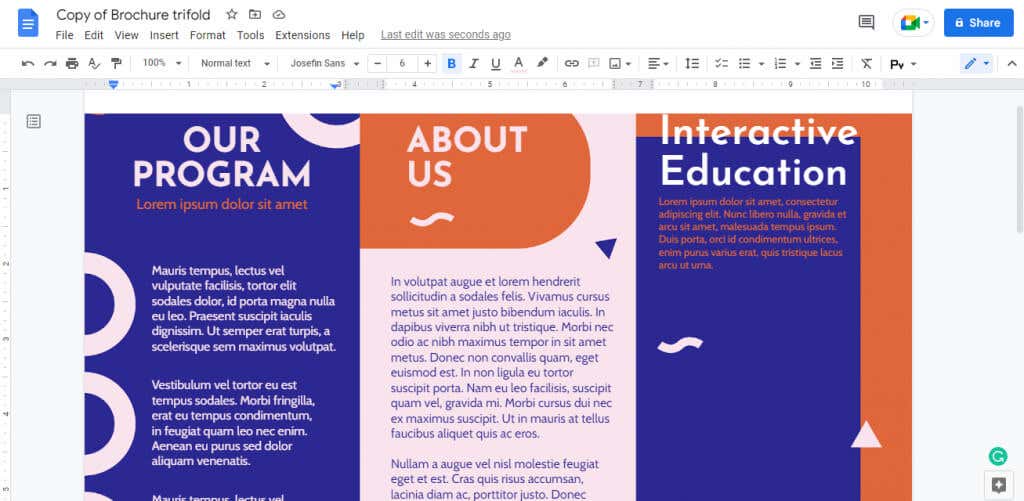
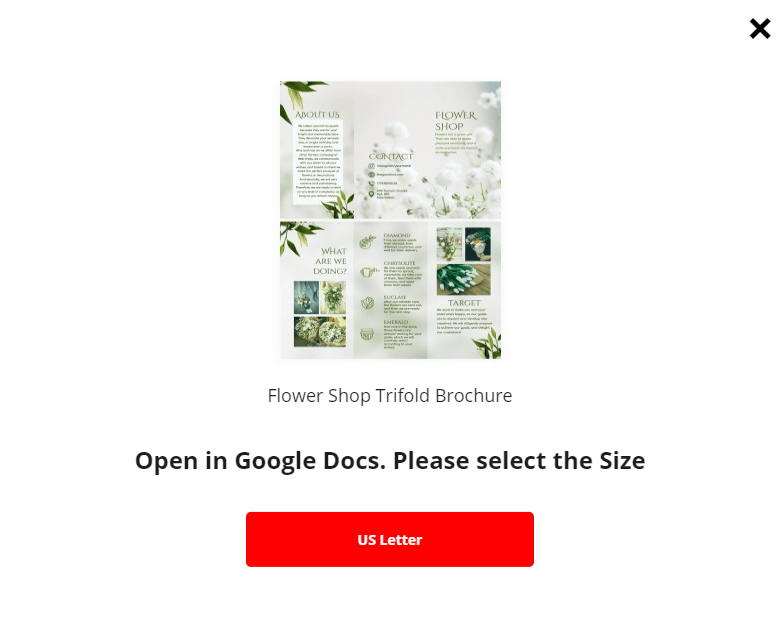
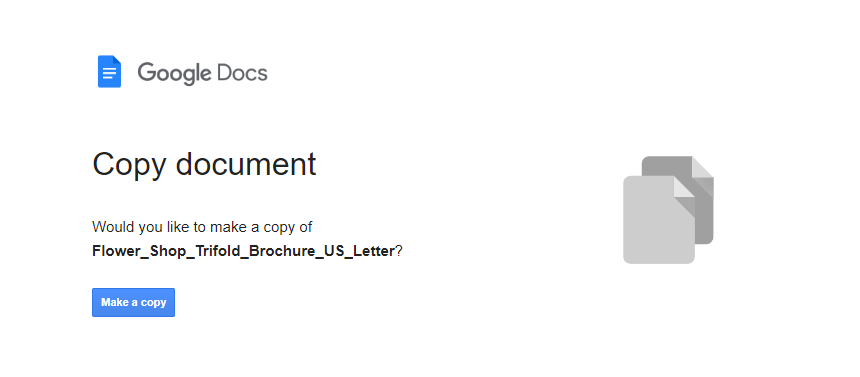
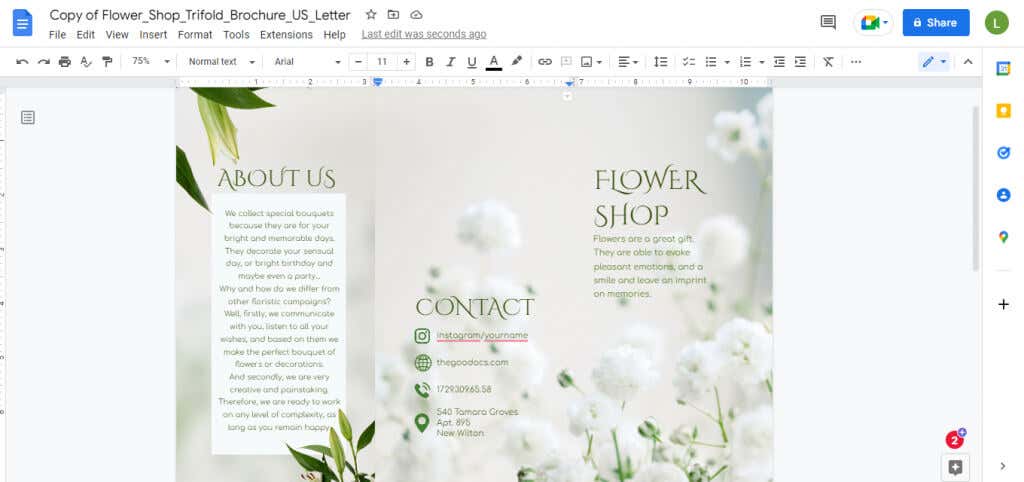
Cách tốt nhất để tạo tài liệu quảng cáo hoặc tập sách nhỏ trong Google Tài liệu là gì?
Tùy chỉnh mẫu tài liệu quảng cáo Google Tài liệu với nội dung và định dạng của riêng bạn là cách đơn giản nhất để tạo một tài liệu quảng cáo. Cho dù bạn cần một tập tài liệu hai trang hay một tập sách nhỏ gấp ba, bạn đều có thể tự tạo cả hai.
Điều đó có nghĩa là việc nhập mẫu của bên thứ ba đã có các tính năng này có thể dễ dàng hơn. Bạn có thể sao chép một mẫu gấp ba đẹp mắt từ một trang web như GooDocs và chỉ cần chỉnh sửa nội dung.
Điều này cho phép bạn sử dụng bất kỳ Tiện ích bổ sung Google Tài liệu bạn cần nào và lưu tài liệu vào Google Drive của riêng bạn. Hãy chú ý đến lề và bắt đầu in các tờ rơi khi bạn hài lòng.
.